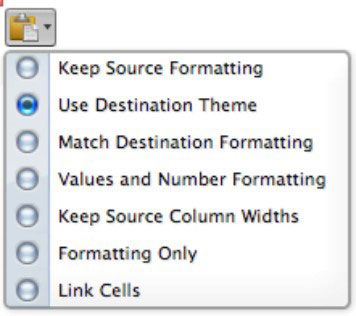Cómo copiar y pegar en un excel 2011 para hoja mac
La primera cosa a considerar al copiar y pegar contenido en Excel en Office 2011 para Mac desde Excel (u otra aplicación) es pensar en la naturaleza de lo que usted está tratando de copiar. Las células, rangos de celdas y fórmulas reciben un trato diferente de otros tipos de cosas, tales como SmartArt, ecuaciones y gráficos.
Si estás acostumbrado a copiar y pegar, ya sabes que si selecciona un texto y luego copiar y pegar, la configuración predeterminada pegar el texto, junto con el formato de texto - como el azul (u otro color de fuente), negrita, o cursiva.
Siga este sencillo ejemplo para copiar y pegar en Excel:
Seleccione una celda no vacía o cualquier objeto de hoja de copiar.
Utilice uno de los métodos de copia habituales.
Haga clic en el botón Copiar de la barra de herramientas Estándar, pulse Comando + C, o elija Edit-Copy.
Haga clic en la celda en la que desea pegar y elegir cualquiera de los métodos típicos de pasta.
Haga clic en el botón Pegar de la barra de herramientas estándar (o en la ficha Inicio de la cinta), pulse Comando + V o seleccione Edición-Pegar.
Aparecerá el contenido junto con un pequeño widget. Elegir Edit-Paste produce Especial un diálogo Pegado especial, que se describe en la siguiente sección.
Haga clic en el widget.
Al hacer clic en el widget, puede ver todas las opciones de pegado. La pasta de widget de Portapapeles es sensible al contexto, ofreciendo distintas opciones relacionadas con el tipo de contenido o un objeto que está pegando.
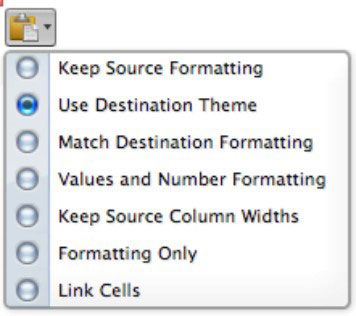
Al copiar y pegar, usted tiene que hacer clic en el widget antes de empezar a trabajar en otro por células de otra manera, el widget se va.
Sobre el autor
 Cortar, copiar y pegar en las páginas
Cortar, copiar y pegar en las páginas A copia un bloque de texto o una foto a un segundo lugar o para cortar algo de un documento abierto en otra aplicación, puede llamar en el poder de las de cortar, copiar y pegar elementos en Páginas.Cómo cortar cosas de documentos de PagesCortar…
 Cómo copiar y mover datos en Excel 2013
Cómo copiar y mover datos en Excel 2013 Al crear una hoja de cálculo en Excel 2013, es común no tener todo en las células correctas en su primer intento. Afortunadamente, mover contenido entre las células es fácil.Estos son los dos métodos que puede utilizar para mover…
 Cómo cortar y pegar en Excel 2013
Cómo cortar y pegar en Excel 2013 En lugar de utilizar arrastrar y soltar o Autocompletar en Excel 2013, puede utilizar la antigua Corte de espera, Copiar y Pegar para mover o copiar información en una hoja de cálculo. Estos comandos utilizan el Portapapeles de Office como una…
 Cómo cortar, copiar y pegar en Excel 2010
Cómo cortar, copiar y pegar en Excel 2010 Puede utilizar la Cortar, Copiar y Pegar para mover o copiar información en una hoja de cálculo de Excel 2010. Estos comandos utilizan el Portapapeles de Office como una especie de centro de reinserción electrónica donde la información se corta…
 Cómo usar pasta especial en Excel 2010
Cómo usar pasta especial en Excel 2010 Microsoft Excel 2010 normalmente copias de toda la información en el rango de celdas que seleccione al pegar los datos. Comando Pegado Especial de Uso de Excel para especificar otras opciones, como pegar sólo los contenidos celulares (sin el…
 Cómo utilizar las opciones de pegar y pegar especial en Word 2007
Cómo utilizar las opciones de pegar y pegar especial en Word 2007 Word 2007 dispone de opciones de pegado y Pegado especial para ayudar a pegar bloques de texto en el texto. Uno ayuda a seleccionar el formato de un bloque seleccionado, y el otro le ayuda a utilizar un formato específico cuando se conoce el…
 Cortar, copiar y pegar en Excel 2007
Cortar, copiar y pegar en Excel 2007 Puede utilizar la Cortar, Copiar y Pegar para mover o copiar información en una hoja de cálculo de Office Excel 2007. Estos comandos utilizan el Portapapeles de Office como una especie de centro de reinserción electrónica donde la información…
 Cómo copiar y pegar texto en Word 2007
Cómo copiar y pegar texto en Word 2007 Cuando se copia un texto en Word 2007, puede realizar ciertas acciones que afectan sólo a ese bloque de texto. A continuación, puede pegar el bloque en Word 2007 en otro lugar - en el mismo documento o en otro que está trabajando o incluso en…
 Cómo pegar una tabla de Excel en Word 2007
Cómo pegar una tabla de Excel en Word 2007 Cuando desea pegar una tabla de Excel en su documento de Word 2007, puede utilizar el comando Pegado especial para colocar la tabla en el documento. Agrandar1Haga clic en la parte inferior del botón Pegar, se encuentra en la ficha Inicio de la…
 Cómo cortar, copiar y pegar en Windows XP
Cómo cortar, copiar y pegar en Windows XP Puede cortar, copiar y pegar en Windows XP para mover objetos o copias de elementos en otras ubicaciones dentro de un archivo, o en un archivo o aplicación diferente. Uso de las funciones de cortar, copiar y pegar le permite organizar los…
 Cortar, copiar y pegar texto en la biónica droide
Cortar, copiar y pegar texto en la biónica droide Después de seleccionar un fragmento de texto - o todo el texto - en la pantalla de su Droid Bionic, puede cortar o copiar el texto y pegarlo en otro lugar. Copiar o cortar y pegar el texto a continuación, funciona igual que lo hace en su…
 Cómo cortar, copiar y pegar en tu Nexus 7
Cómo cortar, copiar y pegar en tu Nexus 7 Entre sus "muchas características, el Nexus 7 le permite la opción de cortar, copiar y pegar para satisfacer sus necesidades. El texto seleccionado se prepara para el corte o copia, que funciona igual que lo hace en su procesador de textos…